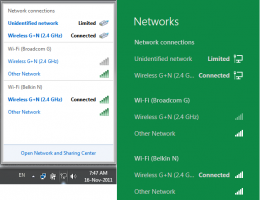Endre antall mappevisninger for å huske i Windows 10
Hvordan endre antall mappevisninger som skal huskes i Windows 10
Alle Windows-versjoner lar deg tilpasse en bestemt mappes visning for å gjøre den mer egnet for innholdet i den mappen. Visningsendringer huskes av Filutforsker/Windows Utforsker, eller alle mapper kan settes globalt til samme visning via Mappealternativer. Som standard husker Windows visningsalternativene for de første 5000 mappene. Dette antallet kan økes til 20 000 mapper.
Filutforsker i Windows 10 har fem mappemaler - generelle elementer, dokumenter, bilder, musikk og videoer. Når du ser Tilpass-fanen i et bibliotek eller en mappe, vil du se disse malene. Dette gir mer fleksibilitet når det gjelder å se dine personlige data. Det kan du også bruk tilpasningene dine på alle mapper.
For eksempel, selv om du foretrekker for eksempel listevisning for dokumenter, vil du kanskje at musikkbiblioteket ditt skal vises i detaljer visning og du vil at dine bilder og videobiblioteker skal være i ikonbaserte visninger som Medium, Large eller Extra Large ikoner. Så for hver mappemal lagrer Explorer innstillingene individuelt. Microsoft har detaljert noen tekniske aspekter
her.I tillegg til å vise maler kan du endre sorterings- og grupperingsalternativer. De vil hjelpe deg med å omorganisere filene dine etter ulike detaljer som navn, størrelse, endringsdato og så videre.
Når du endrer visningen av en mappe, husker Filutforsker innstillingene dine og endringene du har gjort. Disse inkluderer sortering, gruppering, og valgt visningsmodus.
Dette innlegget vil vise deg hvordan du øker antall mappevisninger å huske i Windows 10. Dette kan gjøres med en enkel registerjustering. Du må gjøre følgende.
For å endre antall mappevisninger som skal huskes i Windows 10
- Åpne Registerredigering app.
- Gå til følgende registernøkkel.
HKEY_CURRENT_USER\Software\Classes\Local Settings\Software\Microsoft\Windows\Shell. Se hvordan du går til en registernøkkel med ett klikk. - Til høyre endrer eller oppretter du en ny 32-biters DWORD-verdi BagMRU Størrelse. Merk: Selv om du er det kjører 64-bits Windows du må fortsatt opprette en 32-biters DWORD-verdi.
- Sett verdien fra 5000 (standard) til 20000 i desimal.
- For å få endringene gjort av registerjusteringen til å tre i kraft, må du Logg ut og logg på brukerkontoen din. Alternativt kan du start Explorer-skallet på nytt.
Ferdig! Du kan nå lukke Registerredigering-appen.
Du kan være interessert i å se antall lagrede visninger for mapper i Windows-registeret. Det er mulig.
Se antall lagrede mappevisninger i registeret
Windows 10 lagrer mappevisningsinnstillingene for gjeldende bruker under registernøkkelen nedenfor. Innstillingene lagres for hver mappe under sin egen verdi til grensen er nådd (5000 som standard).
HKEY_CURRENT_USER\Software\Classes\Local Settings\Software\Microsoft\Windows\Shell\BagMRU
Ved å få antall verdier kan du raskt lære antall lagrede visninger. Den raskeste måten er å bruke PowerShell for det.
For å se antall lagrede mappevisninger i registeret
- Åpen Kraftskall.
- Skriv inn følgende:
((Get-ItemProperty "HKCU:\SOFTWARE\Classes\Local Settings\Software\Microsoft\Windows\Shell\BagMRU").Nodeslots).count - Se antall lagrede mappevisninger i kommandoutgangen.
- Du kan nå lukke PowerShell-vinduet hvis du vil.
I mitt tilfelle har jeg bare 173 lagrede visninger i registeret, fordi jeg foretrekker Total Commander fremfor File Explorer.
Det er det.